Календарь оплат
В данном разделе отображены оплаты (списания и поступления) с привязкой к конкретным дням. Это позволяет транспортной компании быть в курсе движения денежных средств и вовремя выполнять финансовые обязательства перед своими контрагентами.
Чтобы выбрать списания и поступления по интересующему вас контрагенту, воспользуйтесь фильтром в верхней части экрана. Система позволяет проводить поиск списаний и поступлений по четырем основным параметрам: типу платежа, валюте, наименованию контрагента, а также по номеру заявки.

Обратите внимание, что в календарь оплат попадают только те заявки, где возможно определить дату оплаты. То есть, если в заявке указаны условия оплаты «По оригиналам в течение 7 дней», то система сможет определить дату оплаты только при выставлении даты получения оригиналов в разделе «Доп. данные». Заявки с предоплатами попадают в календарь сразу после подписания. И крайняя дата оплаты - дата загрузки.
Ручной платеж и просмотр заявки
Из календаря оплат вы можете добавить ручной платеж, а также открыть заявку в режиме просмотра, воспользовавшись соответствующими кнопками. Чтобы открыть заявку в режиме просмотра, воспользуйтесь кнопкой с тремя точками


После этого кликните по Открыть заявку в режиме "Просмотр". Откроется страница с информацией по заявке: данные по заказчику и перевозчику, сопроводительным документам и по истории взаимодействия с заявкой. Для просмотра всей сопутствующей информации по заявке переключайтесь между вкладками "Заказчик", "Перевозчик", "Сопроводительные док." и "История".
Из календаря оплат доступно добавление ручного платежа к заявке. Для этого наведите мышь на зеленую иконку копилки. Появится всплывающая подсказка "ручной платёж". Кликните по ней левой кнопкой мыши.
Вы попадете в форму добавления ручного платежа по выбранной вами заявке. Здесь система предложит вам указать следующие данные:
- Наименование юридического лица и банка получателя адресата платежа,
- Номер и дату платежа,
- Сумму к оплате и валюту,
- Тип документа и тип платежа, а также его назначение.
- Наименование плательщика.
После завершения редактирования страницы с информацией по добавлению платежа не забудьте сохранить внесенные изменения, воспользовавшись соответствующей кнопкой "Сохранить".
